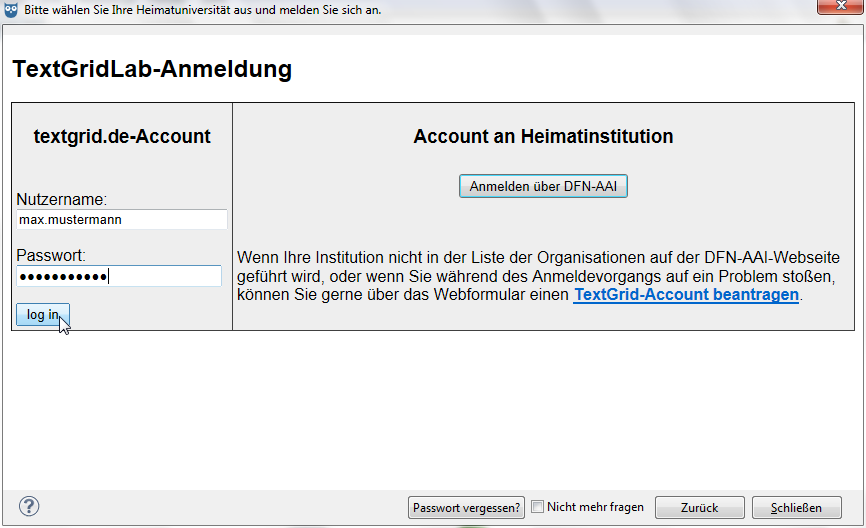Login
Login
Das Login
Nutzerkennung und Passwort
Um alle Funktionen der Software nutzen zu können, müssen Sie sich im TextGridLab anmelden. Starten Sie das TextGridLab durch einen Doppelklick auf die ausführbare Datei textgridlab.exe.
Starten Sie das TextGridLab durch einen Doppelklick auf die ausführbare Datei textgridlab.exe.
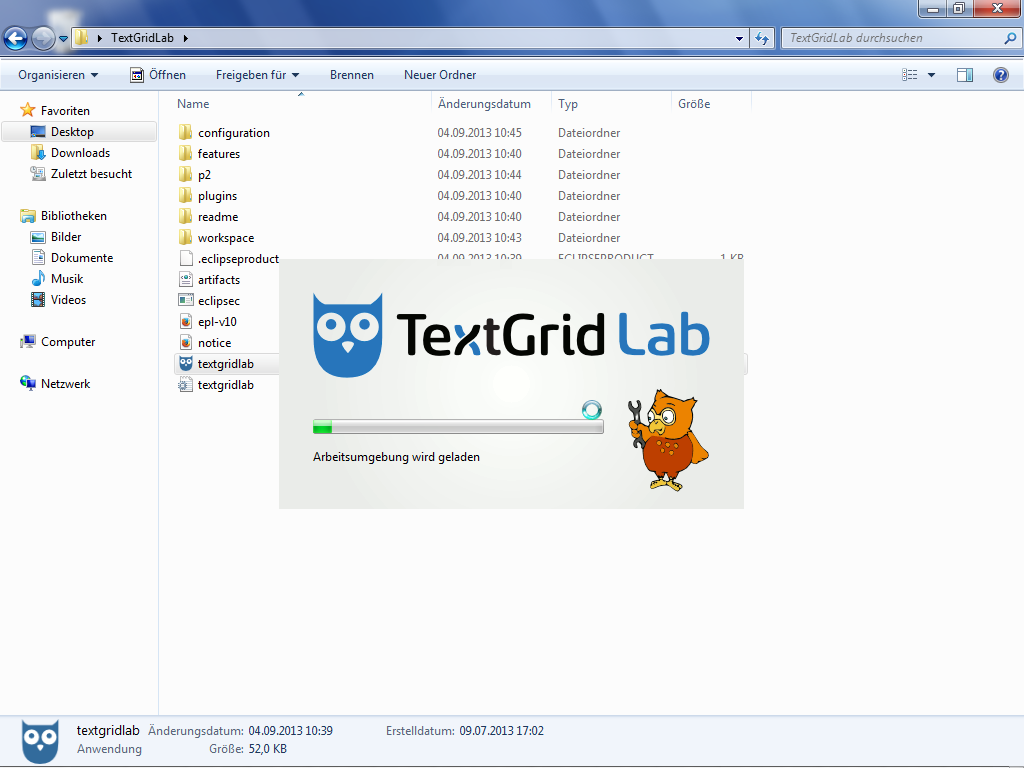
 In dem sich öffnenden Startbildschirm klicken Sie auf "Login". Sie haben zwei Möglichkeiten, sich im TextGridLab anzumelden.
In dem sich öffnenden Startbildschirm klicken Sie auf "Login". Sie haben zwei Möglichkeiten, sich im TextGridLab anzumelden.
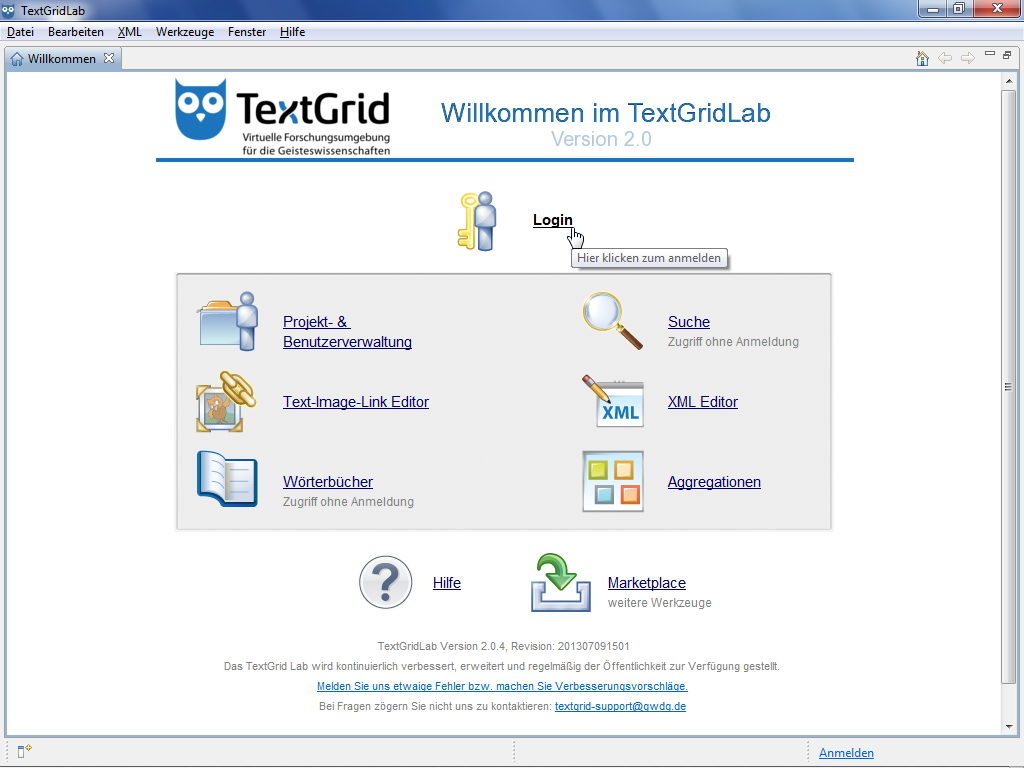
Über die Registrierung auf der TextGrid-Website (www.textgrid.de) können Sie einen eigenen TextGrid-Account beantragen. Nachdem Ihre Anmeldedaten bestätigt wurden, werden Sie eine E-Mail erhalten, die die Informationen zu Ihrer Nutzerkennung enthält. Mit dieser können Sie sich persönlich im TextGridLab anmelden.
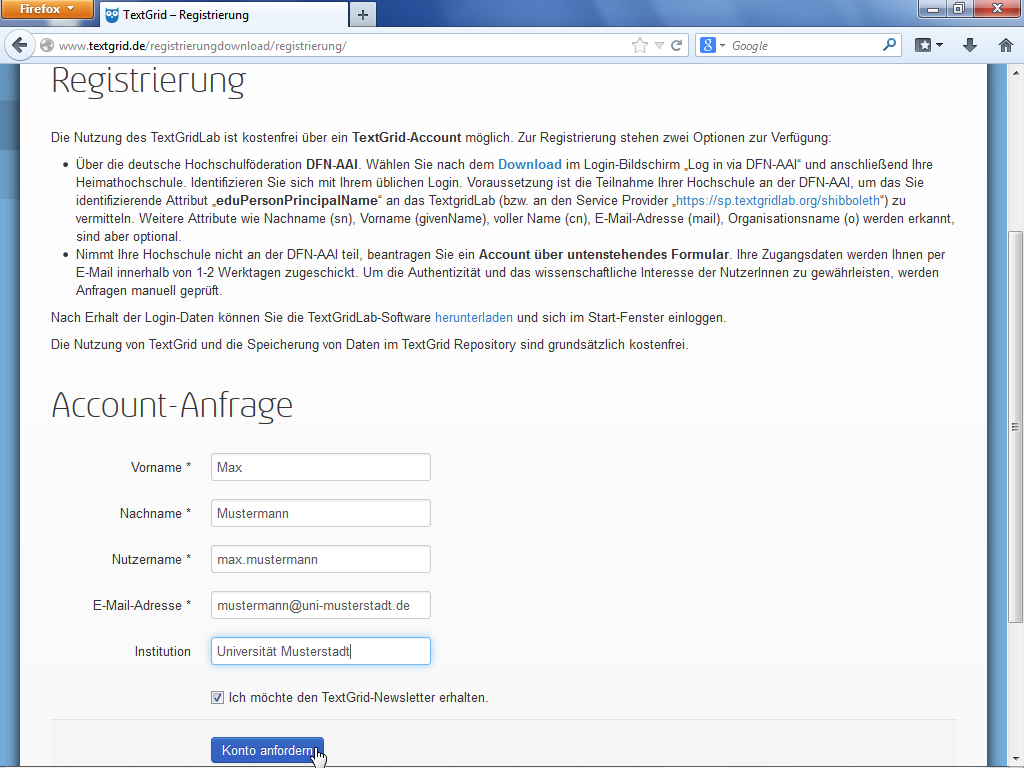
Nachdem Sie sich erfolgreich mit Ihrem Login-Namen und Ihrem Passwort angemeldet haben, erscheint Ihre Nutzerkennung in der Statusleiste im unteren rechten Eck des TextGridLab. Zusätzlich wird die Nutzerkennung auf dem Startbildschirm neben dem Login-Symbol angezeigt. Sie sind jetzt mit der virtuellen Forschungsumgebung TextGrid verbunden und können im TextGridLab arbeiten.
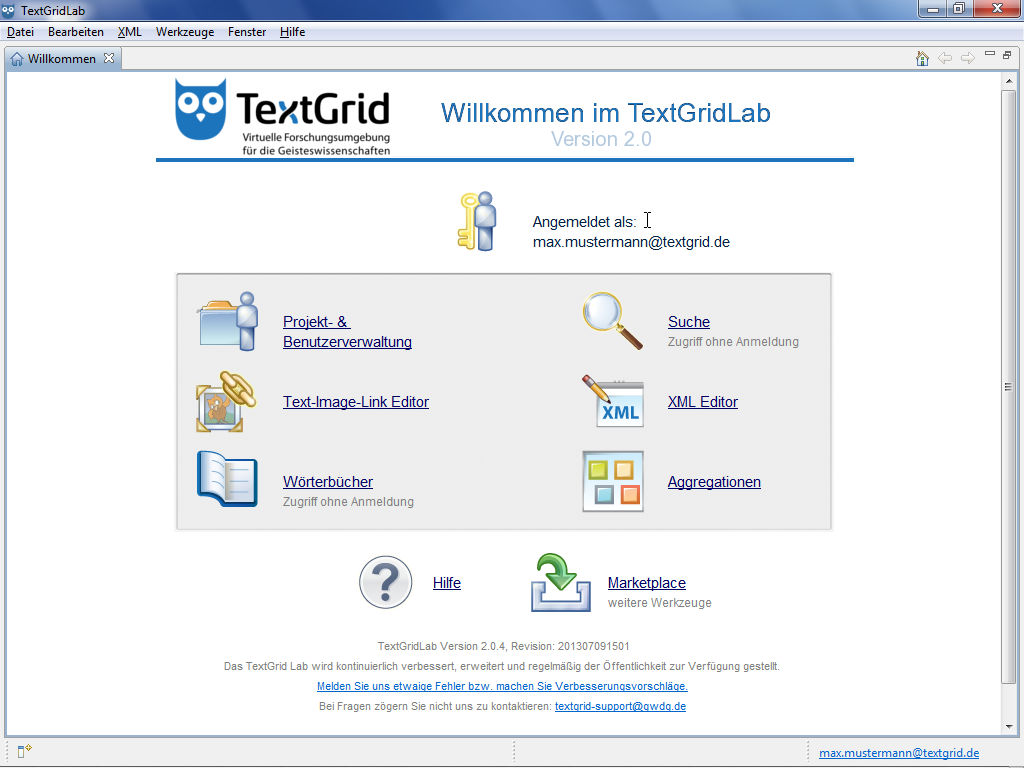
Alternativ können Sie sich über das Login Ihrer Institution anmelden, wenn Ihre Heimatinstitution an der DFN-AAI-Föderation teilnimmt. Wenn Sie aus dem Dropdown-Menü Ihre Heimatinstitution auswählen, werden Sie auf die Anmeldeseite Ihrer Institution weitergeleitet und können sich mit Ihrer gewohnten Nutzerkennung anmelden.
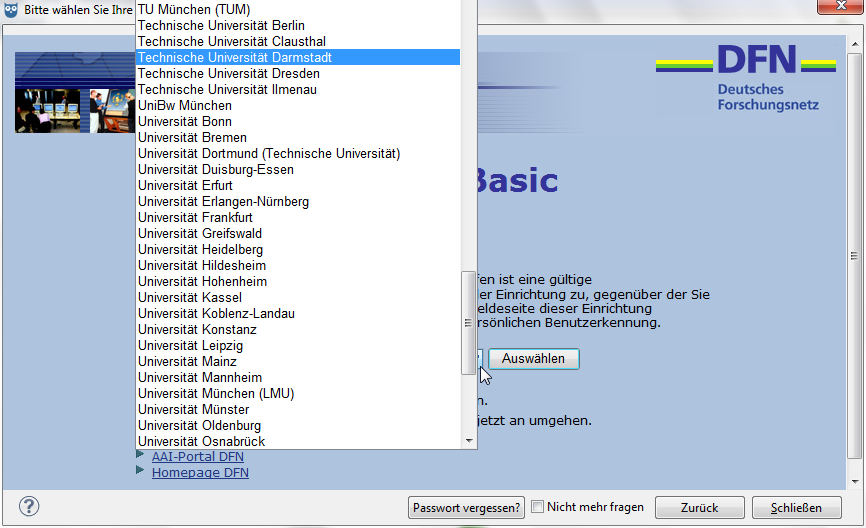
Wenn Sie sich das erste Mal angemeldet haben, werden Sie aufgefordert, Ihre Nutzerinformationen zu vervollständigen und die TextGrid-Nutzungsbedingungen zu akzeptieren. Wenn Sie die Option "Suchbar" wählen, können andere TextGrid-Nutzer Sie durch das Suchen nach Ihrem Namen, Ihrer Institution oder E-Mailadresse finden. Die mit einem Asterisk (*) versehenen Felder sind Pflichtfelder. Sie können Ihre Nutzerinformationen jederzeit über "Hilfe > Authentifizierung" in der Menüleiste ändern.
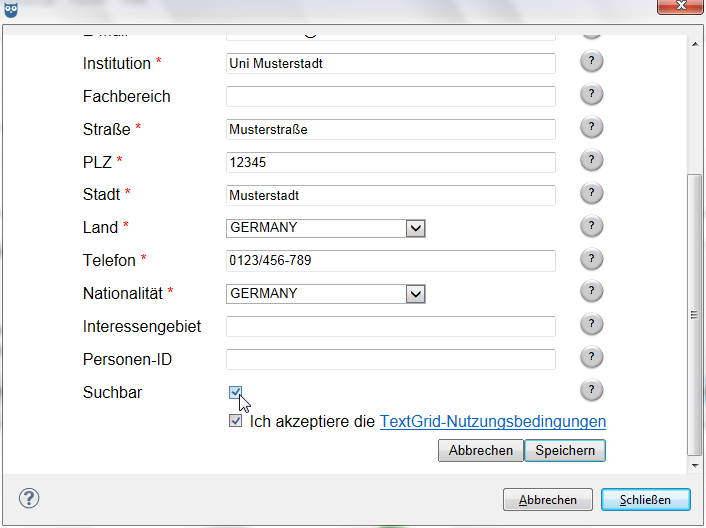
Wenn Sie sich das erste Mal mit einem TextGrid-Account angemeldet haben, sollten Sie Ihr Passwort über "Hilfe > Authentifizierung" in der Menüleiste ändern. Wählen Sie "Passwort ändern" und loggen Sie sich mit Ihrem Nutzernamen und Ihrem alten Passwort ein. Dann können Sie ein neu gewähltes Passwort eingeben und zur Kontrolle bestätigen. Sie können Ihr Passwort auf diese Weise jederzeit ändern.
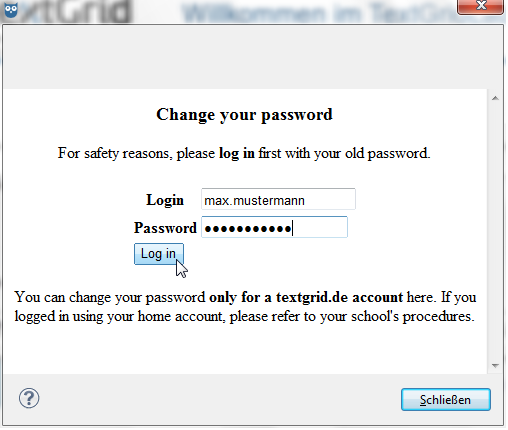
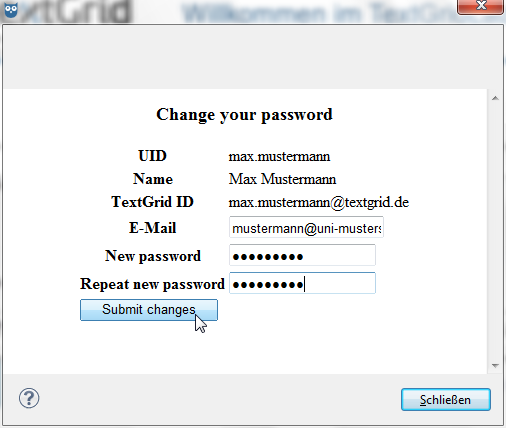
Tutorial-Übersicht
Tutorial-Übersicht
Der Einstieg in TextGrid
- Installation – Download und Systemanforderungen
- Das Login – Nutzerkennung und Passwort
- Die Benutzeroberfläche – Perspektiven und Sichten
- Hilfe und Support
Objekt-Verwaltung
- Der Navigator (Projektverwaltung)
- Neues Projekt erstellen
- Die Benutzerverwaltung (Rechtemanagement)
- Datenimport (und Re-Import)
- Datenexport
Text-Bild-Link-Editor
- Arbeiten mit Verknüpfungen
- Duplizieren von Markierungen
- Rotation von Markierungen
- Ebenen in Markierungen
Cookies und Tracking helfen uns, Ihnen auf unserer Website ein besseres Erlebnis zu ermöglichen.